- Home ›
- Excel VBA入門 ›
- セルを結合する
セル結合の解除
Excel VBA を使って結合されたセルを解除する方法について解説します。
(Last modified: )
目次
セル結合を解除する
セルの結合を解除するには、結合するセルの元になった複数のセルの中のどれか1つのセルを表すRangeオブジェクトの「MergeCells」プロパティに「False」を設定します。
Dim range1 As Range
Set range1 = Range("A1")
range1.MergeCells = False
まとめて次のように記述しても構いません。
Range("A1").MergeCells = False
結合を解除するのに指定するセルは、結合されているセルに元々含まれていたセルであれば、どのセルであっても構いません。
サンプルプログラム
では簡単なサンプルで試してみましょう。まず下記のようなExcelファイルを用意します。
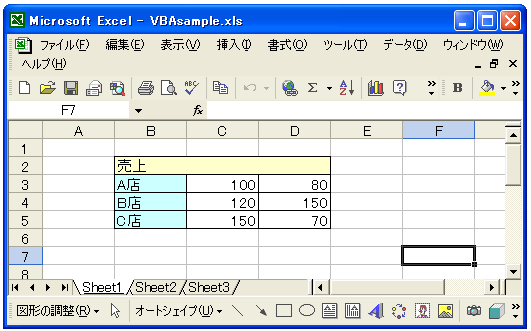
セルB2の位置にあるセルの結合を解除します。
Sub テスト()
Dim range1 As Range
Set range1 = Range("C2")
range1.MergeCells = False
End Sub
上記マクロを実行すると次のようになります。
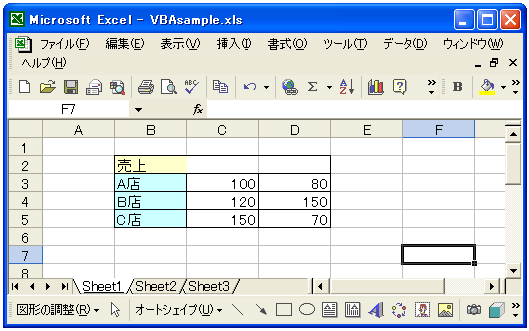
少し分かりにくいですが、セルB2の位置にあったセルは結合が解除されて、それぞれセルB2、セルC2、セルD2になっています。
-- --
Excel VBA を使って結合されたセルを解除する方法について解説しました。
( Written by Tatsuo Ikura )
Profile

著者 / TATSUO IKURA
プログラミングや開発環境構築の解説サイトを運営しています。